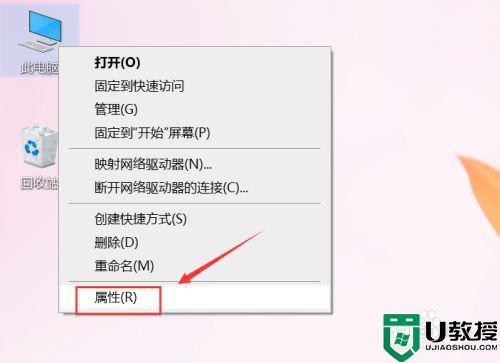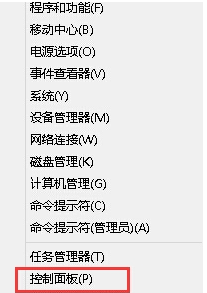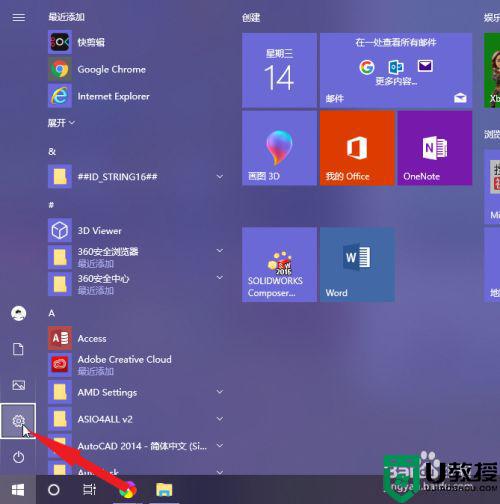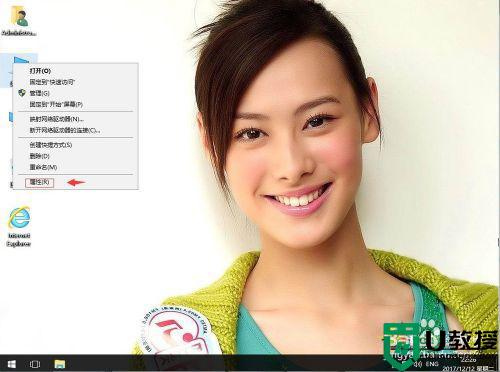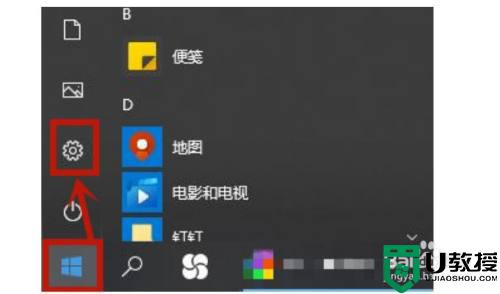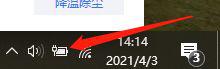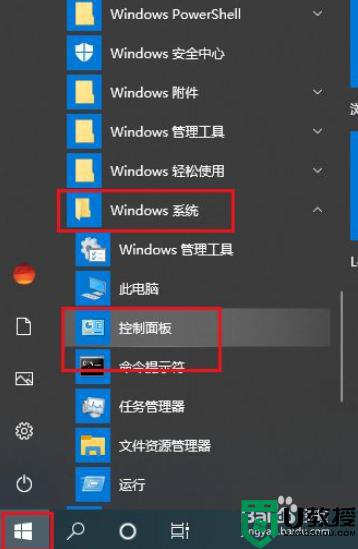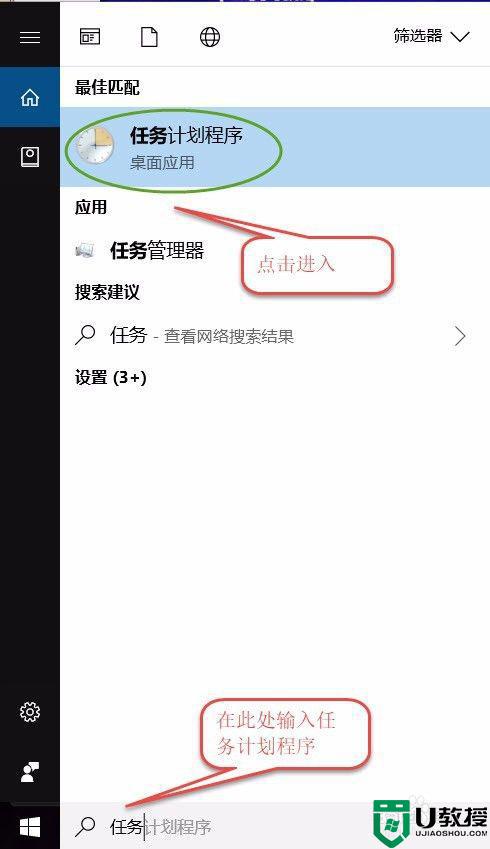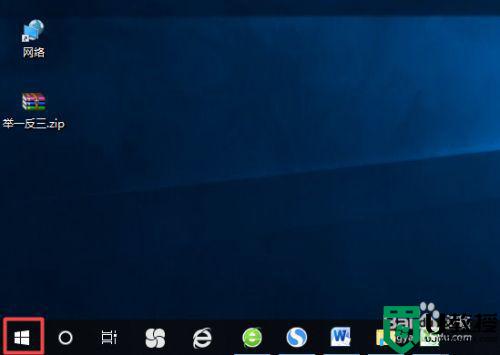win10笔记本电源开关关机无反应如何修复
时间:2021-01-14作者:xinxin
许多用户为了携带方便,就会入手win10系统笔记本电脑作为自己的操作工具,而且和台式win10电脑一样,关机也是通过电源开关进行关机,然而有用户就遇到了电源开关关机无反应的问题,那么对于这种现象应该怎么处理呢?下面小编就来给大家说说win10笔记本电源开关关机无反应修复方法。
具体方法:
1、回到桌面,右键单击此电脑,右键菜单选择属性,如下图所示
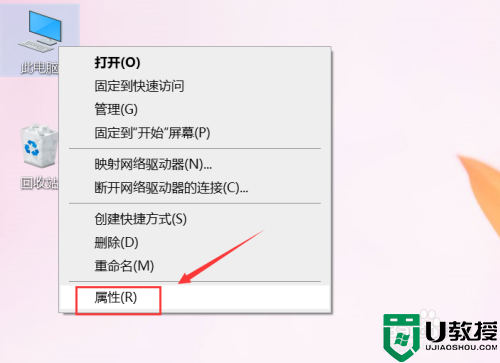
2、电脑属性面板点击控制面板,如下图所示
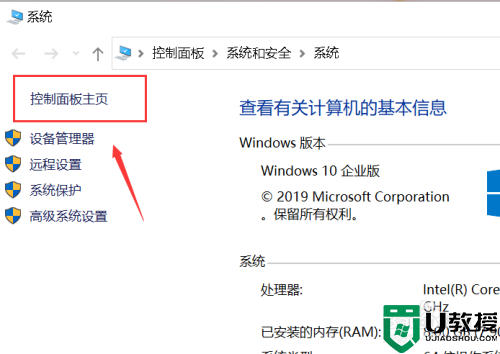
3、控制面板界面点击硬件与声音,如下图所示
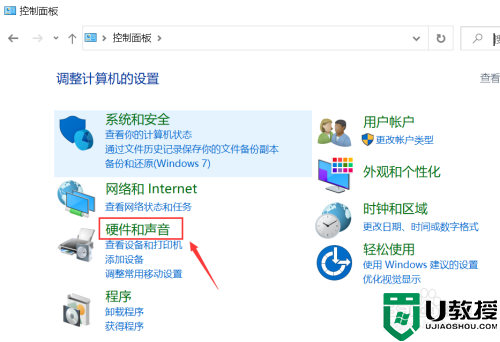
4、点击电源选项下面的设置电源按钮功能,如下图所示
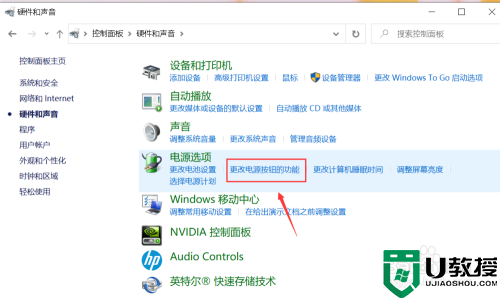
5、点击按下电源按钮功能后面的功能多选箭头,全部设置成关键,如下图所示
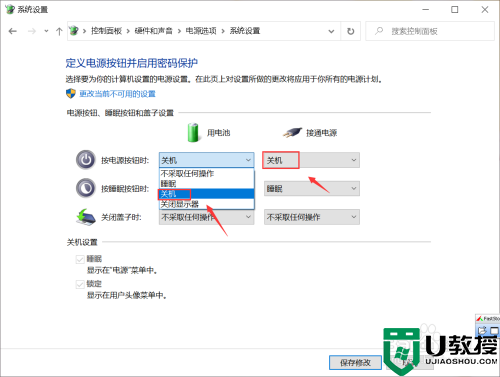
6、设置关机功能成功,点击保存设置即可立即生效,如下图所示
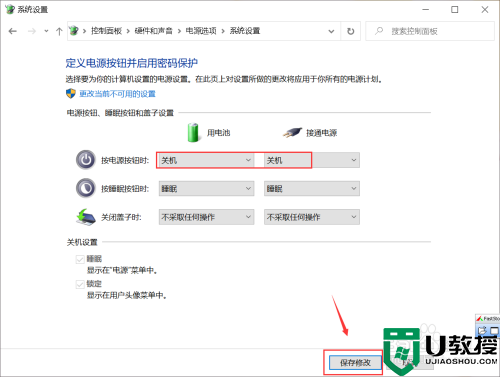
上述就是关于win10笔记本电源开关关机无反应修复方法了,有遇到相同问题的用户可参考本文中介绍的步骤来进行修复,希望能够对大家有所帮助。